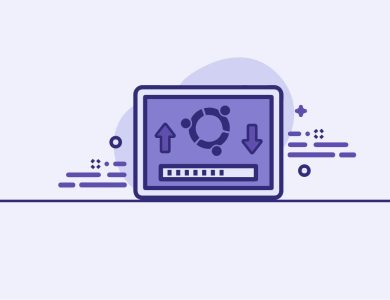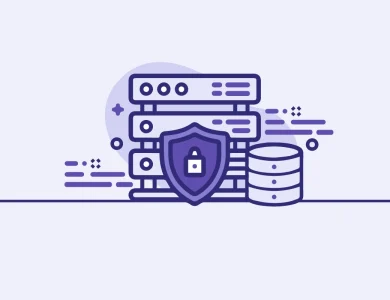چگونه رمز عبور root را در دبیان و اوبونتو ریست کنیم

فهرست مطالب
مقدمه
این مقاله به شما آموزش میدهد که چگونه ریست رمز root را از طریق منوی GRUB انجام دهید. این دستورالعمل روی سیستمعاملهای زیر قابل اجرا میباشد:
- دبیان 10
- دبیان 11
- اوبونتو 18.04
- اوبونتو 20.04
- اوبونتو 22.04 LTS-سرور
مرحله اول: دسترسی به کنسول و ریستارت سرور
ابتدا وارد محیط کنسول سرور مجازی یا سرور اختصاصی خود شوید تا به ترمینال دسترسی داشته باشید.
مرحله بعدی، راهاندازی ریستارت سرور است. میتوانید این کار را از ناحیه کاربری هاستینگی که سرور را تهیه کرده اید و یا محیط مجازی ساز یا از همان بخش کنسول با کلیک بر روی کلیدهای Ctrl-Alt-Del انجام دهید.
مرحله دوم: ورود به منوی GRUB و ویرایش بوت
تصویر زیر: هنگام ریستارت سرور، منوی GRUB ظاهر میشود. برای ویرایش پارامترهای بوت سرور، کلید «e» را فشار دهید. اگر از اوبونتو 18.04 استفاده میکنید، باید هنگام راهاندازی مجدد، کلید Shift را نگه دارید (یا اگر از UEFI استفاده میشود، کلید Esc را فشار دهید) تا منوی GRUB نمایش داده شود.
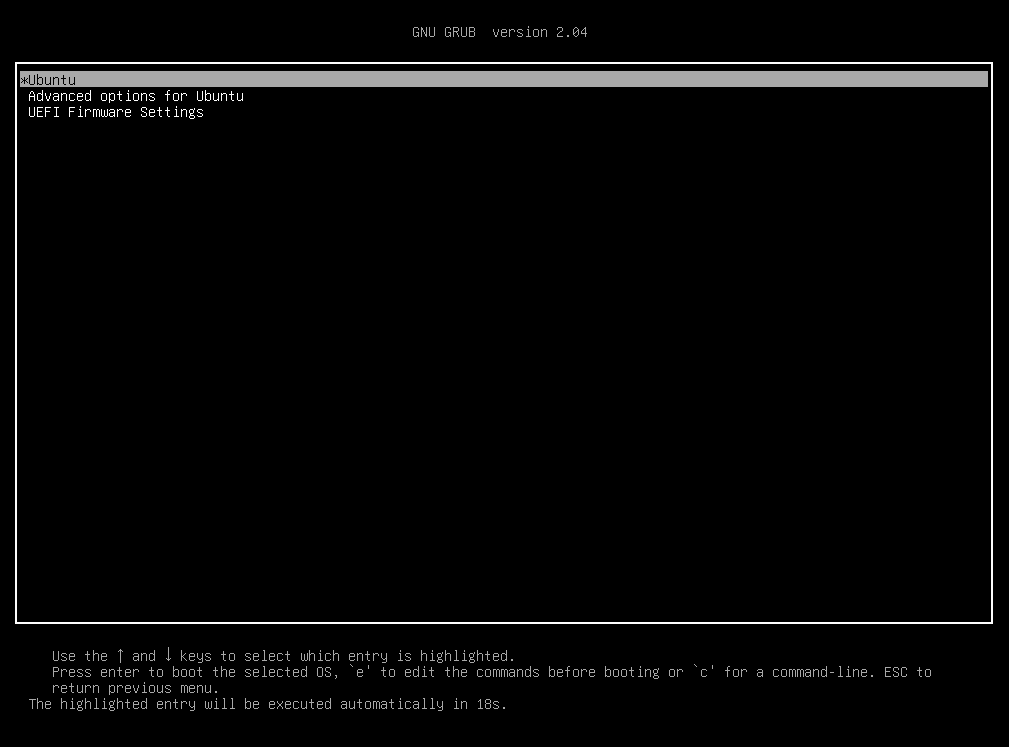
مرحله سوم: تغییر به حالت تککاربره
اینها پارامترهای boot فعلی سیستم شما هستند. به خط دوم از آخر که با «linux» شروع میشود بروید و عبارت «ro» به همراه تمام کلمات بعد از آن (مثلاً در اینجا «quiet» است، ولی ممکن است در سیستمهای دیگر چیزی مثل «no_timer_check» هم باشد) را پاک کنید.
این کار سیستم را در حالت تککاربره (Single User Mode) راهاندازی میکند.
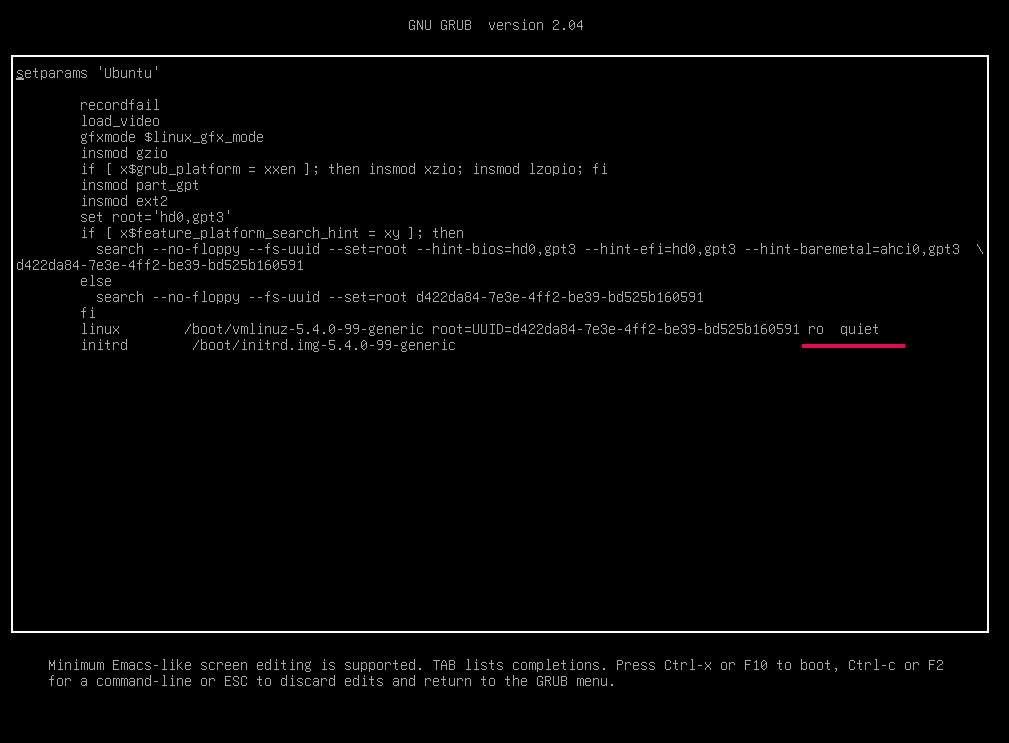
این بخش را با «rw init=/bin/bash» جایگزین کنید. سپس کلیدهای Ctrl-X یا F10 را فشار دهید تا سرور بوت شود.
بیشتر بخوانید: ریست رمزعبور روت root لینوکس Centos7
مرحله چهارم: ریست رمز عبور root لینوکس
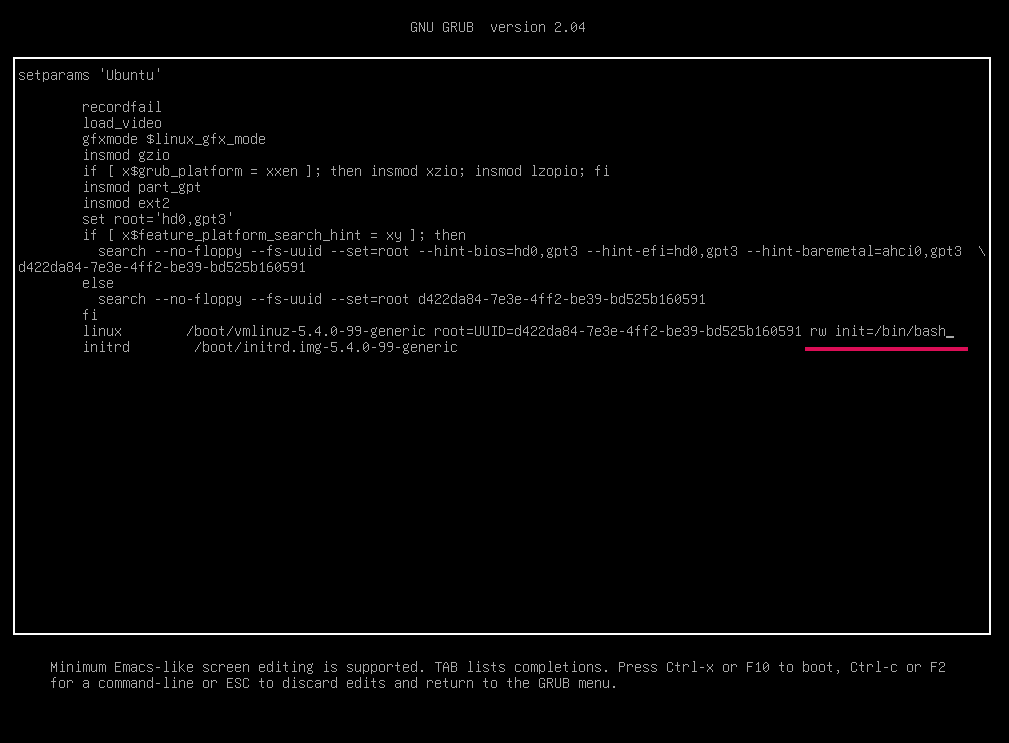
حالا میتوانید دستور «passwd root» را اجرا کنید تا رمز عبور جدیدی برای روت تنظیم کنید و سپس با اجرای «exec /sbin/init» سرور را یک بار دیگر راهاندازی مجدد کنید.
root@(none):/# passwd root
خروجی زیر را مشاهده خواهید کرد:
Output New password: Retype new password: passwd: password updated successfully
root@(none):/# exec /sbin/init
در نهایت، پس از نمایش صفحه ورود، رمز عبور جدید را آزمایش کنید!
نکات مهم هنگام بازنشانی رمز روت
- مطمئن شوید که رمز جدیدی که انتخاب میکنید، هم امن باشد و هم به خاطر سپردن آن برایتان راحت باشد.
- اگر از رمزنگاری دیسک استفاده کردهاید، ممکن است نیاز به مراحل اضافی داشته باشید.
- این روش در نسخههای مختلف دبیان و اوبونتو کمی متفاوت است، اما اصول کلی آن یکسان باقی میماند.
جمعبندی
ریست کردن رمز عبور روت در دبیان و اوبونتو با استفاده از حالت تککاربره، روشی سریع و مؤثر است که نیازی به ابزارهای پیچیده ندارد. با دنبال کردن این آموزش، میتوانید بهراحتی دسترسی کامل به سیستم خود را بازیابی کنید. اگر سوال یا مشکلی در این فرایند داشتید، در بخش نظرات با ما در میان بگذارید تا شما را راهنمایی کنیم!